首页
windows10关闭防火墙怎么关?windows10关闭防火墙方法教程
windows10关闭防火墙怎么关?windows10关闭防火墙方法教程
2022-11-11 14:55:09
来源:互联网
作者:admin
不知道怎么关闭windows10的防火墙,那你就来对地方了。今天将为您讲解这个经常遇到的操作,大部分人都是开启防火墙的,可是有些情况却是需要先关闭下防火墙。那究竟要怎么来关闭win10的防火墙呢,很简单很容易办到的。
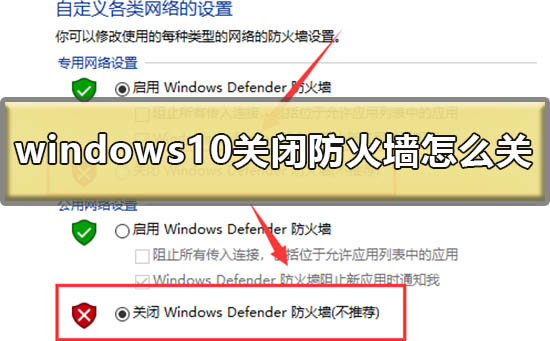
windows10关闭防火墙怎么关
1.在Win10桌面这台电脑图标上右键,然后选择“属性”
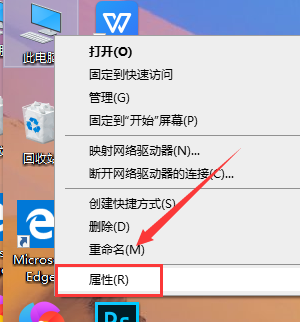
2.进入这台电脑属性之后,再点击左上角的“控制面板主页”
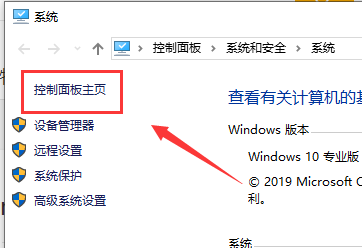
3.进入Win10控制面板后,依次进入【系统和安全】-【Windows防火墙】,然后再点击左侧的【启用或关闭Windows防火墙】
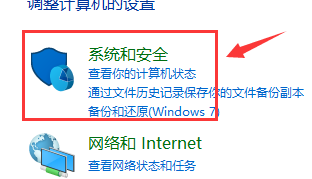
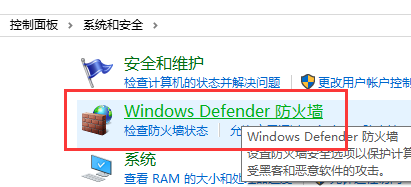
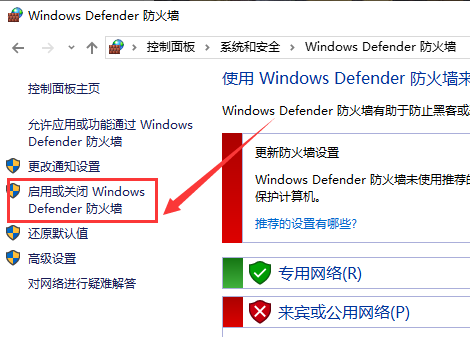
4.最后将防火墙设置中的“专用网络设置”和“公用网络设置”中的选项设置为“关闭Windows防火墙(不推荐)”完成后,点击底部的“确定”保存即可。
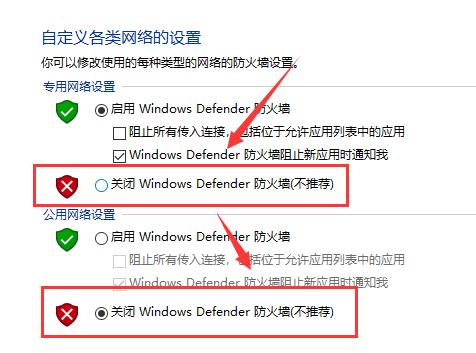
通过以上几步设置,就可以成功关闭Win10自带的防火墙了。
小编给各位小伙伴带来的windows10关闭防火墙怎么关的所有内容就介绍到这了,希望你们会喜欢。
精品游戏
换一批
